最简单的方法是使用iPhone内置设置调整字体大小,这适用于所有用户,尤其是视觉需求较高的人群,打开手机“设置”应用,向下滚动找到“显示与亮度”选项,点击进入后,你会看到“文本大小”滑动条,拖动滑块向右增大字体,或向左缩小,调整后立即生效,无需重启,如果觉得不够,可进一步探索“辅助功能”:返回设置主界面,选择“辅助功能” > “显示与文本大小” > “更大字体”,开启“更大的辅助功能字体大小”,然后用滑块精细控制,最大可放大到120%,适合阅读电子书或浏览网页,这个方法完全免费,无需下载额外应用,安全性高,我建议日常使用优先选择它,因为苹果官方优化确保了系统稳定,避免意外崩溃。
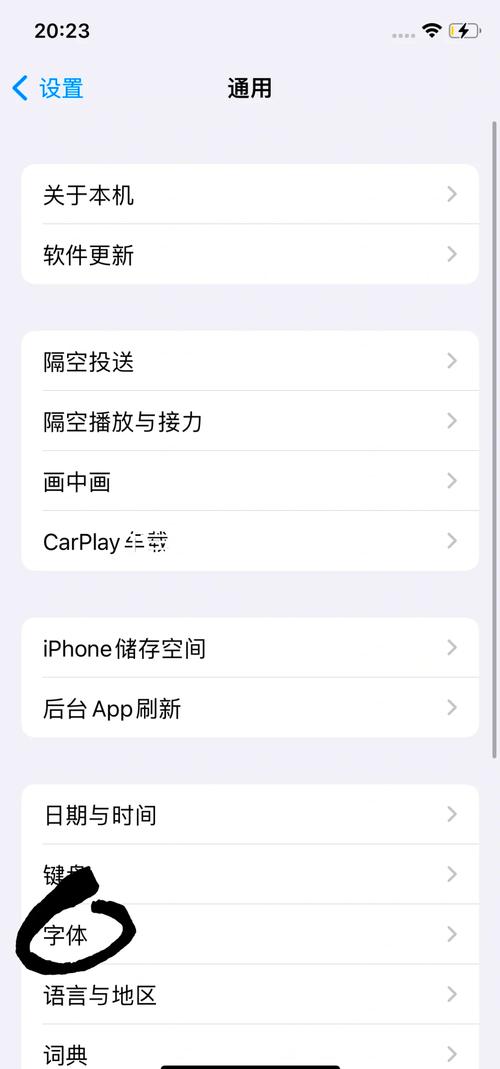
如果你想彻底更换字体风格,比如换成手写体或艺术字,就需要借助第三方应用,iOS原生限制字体自定义,但通过配置文件可以实现,以iFont或AnyFont为例(这些是常用工具),先在App Store搜索下载安装,打开应用后,浏览字体库选择喜欢的样式,下载并安装配置文件,系统会弹出警告,别慌——进入“设置” > “通用” > “VPN与设备管理”(或类似选项),找到新添加的描述文件,点击“信任”完成授权,完成后,字体自动应用到支持的应用中,如Notes或Pages,但要注意,不是所有应用都兼容自定义字体,像Safari或系统界面可能不变,安装第三方字体存在风险:不良应用可能携带恶意软件或消耗流量,作为站长,我提醒大家只从官方App Store下载,并定期检查权限,如果遇到问题,立即卸载应用并重启手机。
除了以上方法,还有些小技巧提升整体效果,结合键盘设置:在“设置”中选“通用” > “键盘” > “添加新键盘”,安装支持字体的第三方键盘如Gboard,切换后,打字时字体风格会变化,或者,针对特定应用调整:像微信或阅读软件,内置设置常有字体选项,直接在里面修改更省事,过程中,备份数据很关键——我习惯用iCloud定期同步,防止设置丢失,iPhone 7的屏幕尺寸较小,过大字体会占用空间,建议测试不同大小找到平衡点,如果操作失败,别急:重置所有设置(设置 > 通用 > 还原 > 还原所有设置)能快速恢复,但不会删除个人内容。
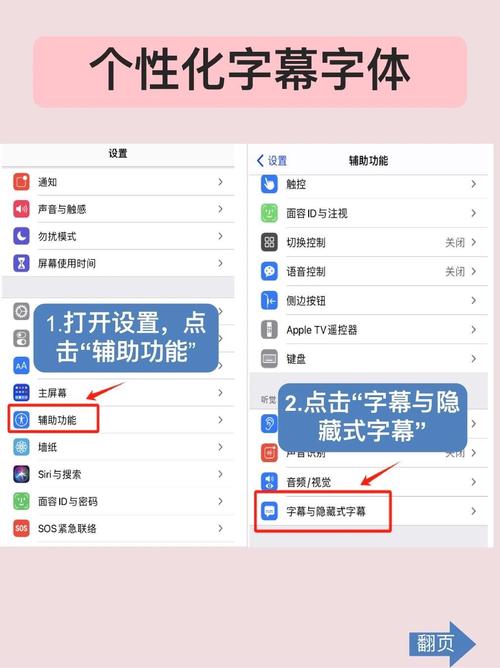
分享我的观点:苹果系统设计以简洁安全为核心,原生调整够用多数场景,第三方方法虽有趣却需谨慎,作为长期用户,我发现保持字体适中能提升效率,减少眼疲劳,如果你追求个性化,多试试不同组合,但记得优先官方渠道,动手操作几次就熟练了,有问题随时交流,我乐意帮忙优化体验。
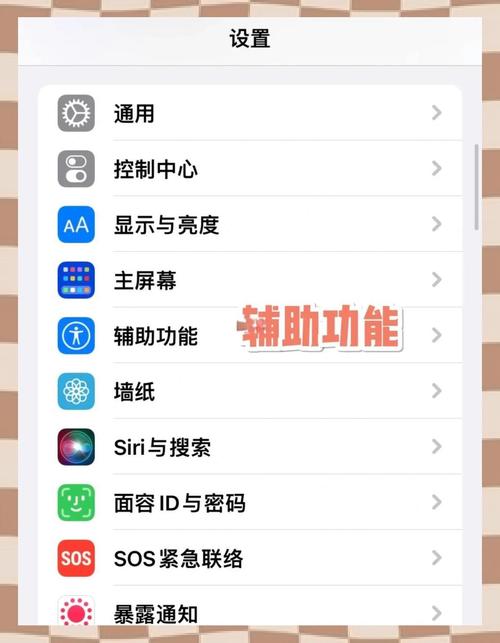









评论列表 (1)
苹果7手机设置字体步骤如下:首先进入设置菜单,点击通用,然后选择字体,接着点击字体样式,最后选择您喜欢的字体即可。
2025年09月04日 09:46